QTrace: Sofistikovaný nástroj na zachytávanie obrazovky s protokolmi automatických akcií
Ak ste vývojár softvéru, je lepšie investovať viac času do testovania alebo vývoja, než do zdokumentovania jeho použitia a prípravy správ o chybách, podľa toho, čo sa týka vašej oblasti práce. Aj keď je dokumentovanie scenára významné, môžete ľahko zaostriť, ak ste neúmyselne zaneprázdnení snímaním snímok obrazovky a nevykonávate skutočnú úlohu. Hádal som sa s niekoľkými nástrojmi snímok obrazovky, dobrými aj priepastnými, ale žiaden, ktorý som našiel, nebol taký jedinečný ako qTrace. Je to taký šikovný softvérový testovací a reportovací nástroj, ktorý môže dokonca úplne eliminovať potrebu snímania screencastov. Aplikácia je zameraná na projektových manažérov, správcov IT, vývojárov softvéru a webov a / alebo recenzentov aplikácií ako ja, ktorí často zisťujú, že je potrebné zachytiť rôzne snímky obrazovky s cieľom definovať, opraviť alebo vyriešiť problém. Predpokladajme, že chcete napísať sprievodcu aplikáciou krok za krokom, qTrace dokáže robiť zázraky tým, že za vás automaticky vezme všetky snímky obrazovky, čo je samo o sebe skvelým nástrojom na šetrenie času. Z tohto dôvodu vám tiež umožňuje odoslať chybné vstupenky na rôzne podporované sledovače, napríklad
Assembla, Bugzilla, Fogbugz, HP Quality Center, QASymphony's qTest, Rally atď. Podobne prichádza s integráciou Dropboxu na automatické ukladanie hlásení o chybe do cloudového úložiska. Pokračujte v čítaní a získajte ďalšie podrobnosti.qTrace je k dispozícii ako variant Free a Pro (Platené), ktoré vyžadujú aktiváciu programu, ak si chcete vytvoriť účet QASymphony. Nový účet môžete ľahko vytvoriť na webovej stránke QASymphony. Po úspešnej registrácii účtu zadajte v okne Aktivácia nástroja registračný e-mail a heslo a kliknite na ikonu Aktivovať Tlačidlo.

Vaša hlavná interakcia s aplikáciou je v zásade prepojená s jej miniatúrnym ovládacím panelom na pravú stranu obrazovky (samozrejme, keď je aplikácia aktívna). Tento ovládací panel poskytuje jednoduchý spôsob, ako spustiť a zastaviť relácie snímok obrazovky. Veľké červené tlačidlo v strede je tlačidlo Record (mení sa však dynamicky), ktoré môže tiež pozastaviť aktuálnu reláciu. Dokončenie existujúcej relácie vyžaduje, aby ste stlačili tlačidlo Stop (malé štvorce). Po kliknutí rekord, aplikácia sa vás tiež opýta, ktoré okná aplikácie je potrebné zachytiť (môžete vybrať viac okien naraz).
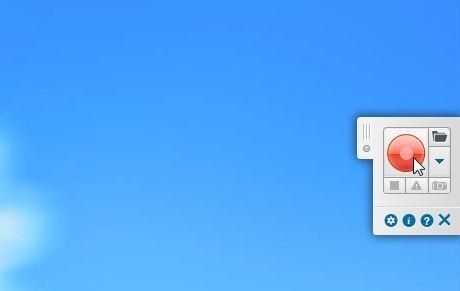
Ovládací panel vám uľahčí výber iného Režimy snímania tiež. Stačí kliknúť na rozbaľovacie tlačidlo so šípkou a uvidíte dostupné režimy, ako napr Celá obrazovka, Aktívne okno, Vlastný región a Vybraný región.
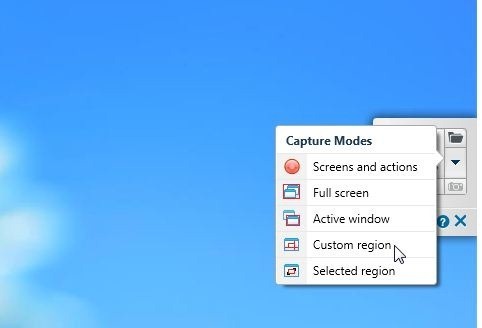
Po dokončení existujúcej relácie snímania obrazovky môžete kliknúť na tlačidlo Zastaviť, ktoré sa otvorí q Editor sledovania okno. Editor umožňuje skontrolovať všetky obrazovky, ktoré tento nástroj stále ukladal v aktuálnej relácii, a umožňuje vám tak odstrániť všetky nežiaduce snímky obrazovky do koša. Jednou z veľmi zaujímavých funkcií aplikácie qTrace je, že si tiež ukladá poznámky o vašich akciách s vybranými aplikáciami a umiestňuje ich do časti Trace Steps vľavo. Anotácie a poznámky môžete tiež pridať pomocou editora, zadať názov obrazovky a popis, zmeniť predvolené kroky zaznamenané nástrojom a ďalej. Umožňuje vám tiež odosielať obrazovky ako prílohy e-mailov, ukladať ich ako súbory qTrace EXE alebo DOCX, JPEG, PDF a TRACE spolu so všetkými zaznamenanými krokmi sledovania. Ďalej môžete správu odoslať podporovaným sledovačom, o ktorých som sa zmienil vyššie v recenzii.
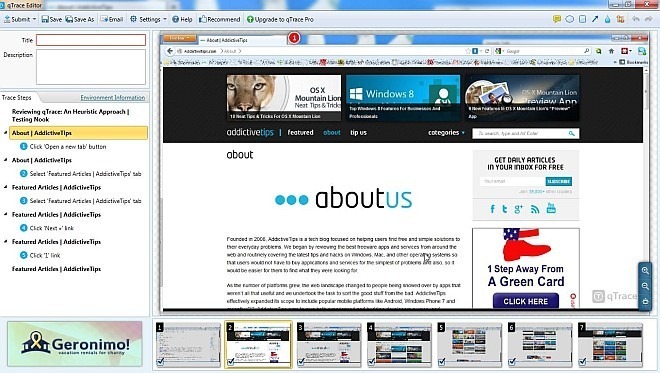
Aplikácia je nastavenie okno umožňuje nakonfigurovať niekoľko rôznych možností pod Všeobecné, Sledovače chýb, Klávesové skratky, Proxy a Dropbox Karty. Napríklad pod všeobecne sa dá povedať, môžete špecifikovať Predvolené miesto uloženia pre obrázky vyberte výstupný formát pre e-mailové prílohy, zmeňte Kvalita obrazu a tak ďalej. Sledovače chýb umožňuje pridať sledovače kliknutím Nové pripojenie a potom zadaním požadovaných podrobností, napr Názov pripojenia, adresa URL, meno používateľa a heslo. Pretože táto aplikácia podporuje klávesové skratky, môžete zmeniť predvolenú kombináciu klávesových skratiek pomocou vlastnej klávesovej skratky klávesové skratky tab.

Aj keď qTrace nemusí byť softvér na každodenné použitie, špecifická funkcia, ktorú má vykonávať - je to celkom dobre. Je to taká aplikácia, ktorá sa dá použiť v rôznych scenároch a je na používateľoch, ako z nej vyťažia maximum. Aj keď táto bezplatná verzia už veľa ponúka, variant Pro (pre predplatné 49 dolárov za rok) obsahuje ďalšie funkcie t.j. zakázať reklamy, neobmedzený počet odoslaných lístkov s chybou (bezplatná varianta ponúka až 3 za deň) a prioritu Podpora. Aplikácia funguje vo všetkých verziách systému Windows.
Stiahnite si qTrace
Vyhľadanie
Posledné Príspevky
Profesionálny softvér na obnovu dát pre Mac a Windows: Recoverit 8.0 Review
Strata súborov nie je niečo, čomu môžete vždy zabrániť. Môžete si r...
Rename Master poskytuje výkonný, prispôsobiteľný skript na premenovanie súborov
Nástroje na premenovanie súborov sú vytvorené tak, aby umožnili pou...
Zrýchlite svoj počítač zakázaním nechcených programov pomocou oneskorenia spustenia
Systém sa často spomalí kvôli nechceným službám a aplikáciám spuste...



